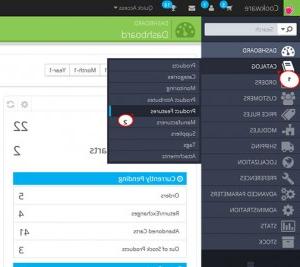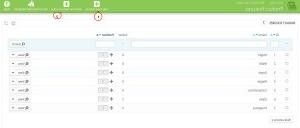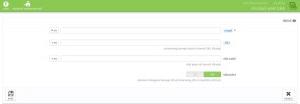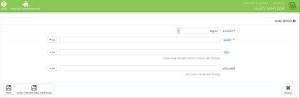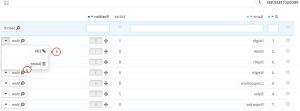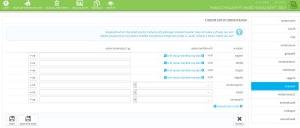- Web Templates
- E-commerce Templates
- CMS und Blog Templates
- Facebook Templates
- Website-Builder
PrestaShop 1.6.x. Wie nutzt man Produkteigenschaften
Dezember 22, 2014
Das jeweilige Tutorial zeigt, wie nutzt man Produkteigenschaften in PrestaShop 1.6.
PrestaShop 1.6.x. Wie nutzt man Produkteigenschaften
Eigenschaften – sind kundenspezifische Produkteigenschaften, die mehr Information über ein Produkt geben. Sie sind für alle Produkte gleich, weil sie Standardwerte sind, die im Bereich Data Sheet (Eigenschaften) auf der Produktseite festgelegt wurden.
Die Eigenschaften helfen auch die Produkte zu vergleichen, weil sie sowieso speziell dafür entwickelt wurden. Wenn das Produkt die Eigenschaften hat, werden sie und ihre Werte auf der Produktseite dargestellt.
Manche denken, dass die Produkteigenschaften Optionen sind, die auch für das Produkt benutzt werden können.
Achtung: der Unterschied zwischen dem Attribut und der Eigenschaft besteht darin, dass die Attribute verwendet werden, um die Produktkombination zu erstellen. Wenn Sie die Eigenschaft zum Produkt hinzufügen, wird diese Eigenschaft für alle Varianten dieses Produktes aktuell. Schauen Sie dieses Tutorial an, das Ihnen zeigt, wie stellt man Produktattribute ein.
-
Erstellung der neuen Eigenschaft
-
Loggen Sie sich ins Control Panel ein und gehen Sie ins Menü Catalog -> Product Features (Katalog -> Produkteigenschaften):
-
Drücken Sie auf den Button “Add new feature (Neue Eigenschaft hinzufügen)” in der oberen rechten Ecke:
-
Füllen Sie alle Felder in dem Formular aus:
-
Name (Name) – geben Sie den Namen für die Eigenschaft ein.
Achtung: es ist ein Pflichtfeld und alle anderen können Sie selbst wählen. Die Eigenschaft kann ohne Einstellung von anderen Optionen gespeichert werden. Wenn der Online-Shop mehrere Sprachen nutzt, kann man für jede von ihnen einzelnen Namen eingeben, indem man den Sprachumschalter rechts von dem Feld nutzt.
-
URL – hier kann man den Teil der URL eingeben, der der Eigenschaft entspricht. Standardmäßig verwendet PrestaShop den Attributnamen.
-
Meta title (Meta-Titel) ist der Seitentitel. Standardmäßig verwendet PrestaShop den Attributnamen.
-
Indexable (Indexierung) ist die Option, die ermöglicht den Suchmaschinen die Eigenschaft zu optimieren.
Achtung: URL, Meta-Titel und Indexierung sind in dem Fall verfügbar, wenn das Modul Layered Navigation (Multi-Level-Navigation)eingestellt und aktiviert wurde. In PrestaShop 1.6, im Gegensatz zu PrestaShop 1.5 ist es standardmäßig aktiv.
-
-
Nachdem Sie alle Einstellungen durchgeführt haben, speichern Sie die Änderungen und kehren Sie zur Liste von Eigenschaften zurück.
-
-
Erstellung von Eigenschaftswerten
-
Drücken Sie den Button “Add new feature value (Neuen Eigenschaftswert hinzufügen)” neben “Add new feature (Neue Eigenschaft hinzufügen)” in der oberen rechten Ecke.
-
Füllen Sie das Formular für das Hinzufügen von Eigenschaftswerten:
-
Feature (Eigenschaft): in der DropDownListe wählen Sie die Eigenschaft, zu der Sie den Wert hinzufügen möchten.
-
Value (Wert): geben Sie den Eigenschaftswert ein.
-
URL: ist der Teil der URL, der dem Wert entspricht. Das Feld können Sie leer lassen, weil es automatisch hinzugefügt wird.
-
-
Speichern Sie den Wert, indem Sie auf den Button Save (Speichern) drücken:
-
-
Wenn Sie die Eigenschaft bearbeiten oder entfernen möchten, wählen Sie dann die notwendige Option aus der DropDownListe neben der Eigenschaft. Sie müssen daran denken, dass der Wert mit der Eigenschaft, zu der er hinzugefügt wurde, entfernt wird:
-
Hinzufügen von Eigenschaften zu Produkten
Die Eigenschaft kann beim Erstellen des Produktes hinzugefügt werden:
-
Loggen Sie sich ins Control Panel PrestaShop ein.
-
Gehen Sie ins Menü Catalog -> Products (Katalog -> Produkte ) und wählen Sie das notwendige Produkt aus.
-
Öffnen Sie den Tab Features (Eigenschaften) in dem Untermenü links:
-
Sie sehen die Eigenschaften von dem Menü Catalog-> Product Features (Katalog-> Produkteigenschaften).
-
Fügen Sie die Eigenschaften zum Produkt hinzu, indem Sie festgelegte Werte aus dem DropDownMenü auswählen.
Achtung: auf der Produktseite werden nur diejenigen Eigenschaften dargestellt, für die die festgelegten Werte ausgewählt und benutzerdefinierten geschrieben werden.
-
Drücken Sie auf den Button Save (Speichern) um die Änderungen zu speichern.
-
Überprüfen Sie, wie sehen die hinzugefügten Eigenschaften auf der Produktseite Ihrer Webseite aus.
-
Wir hoffen, dass dieses Tutorial für Sie nützlich ist.
Sie können auch das ausführliche Video-Tutorial nutzen: